- Szerző Abigail Brown [email protected].
- Public 2023-12-17 06:50.
- Utoljára módosítva 2025-01-24 12:11.
Kulcs elvitelek
- Az AAC-fájl egy speciális hangkódolási fájl.
- Nyisson egyet olyan médialejátszóval, mint az iTunes vagy a VLC.
- Konvertálás MP3-ra, WAV-ra, M4R-re stb., online Zamzar vagy FileZigZag segítségével.
Ez a cikk az AAC-fájlokat ismerteti, beleértve azt is, hogyan lehet megnyitni egyet, és hogyan konvertálhat egy másik hangfájlformátumba.
Mi az AAC-fájl?
Az AAC kiterjesztésű fájl egy MPEG-2 Advanced Audio Coding fájl. Hasonló az MP3 audioformátumhoz, de tartalmaz néhány teljesítménybeli fejlesztést.
Az Apple iTunes és az iTunes Store az Advanced Audio Codingot használja alapértelmezett kódolási módszerként a zenefájlokhoz. Sok más eszköz és platform szabványos hangformátuma is.
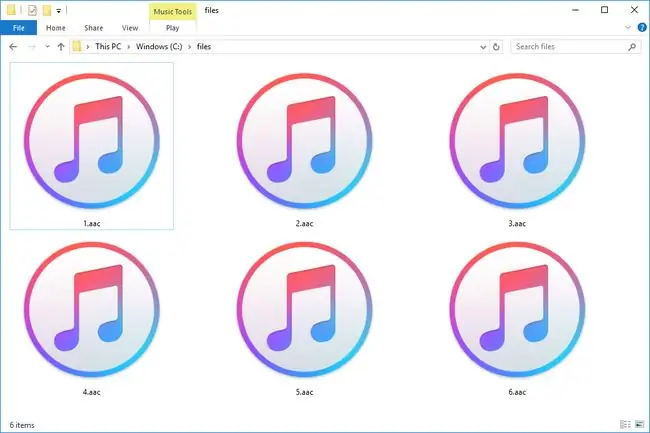
Az AAC fájlok minden bizonnyal használhatják az. AAC fájlkiterjesztést, de gyakrabban láthatók az M4A fájltárolóba csomagolva, ezért általában. M4A fájlkiterjesztést hordoznak.
Az AAC olyan kifejezések rövidítése is, amelyeknek semmi közük ehhez a hangfájlformátumhoz, például az Acer America Corp. és a fejlett hozzáférés-vezérlés.
AAC-fájl lejátszása
A Fájl menüben megnyithat egy AAC-fájlt az iTunes-szal. Mac gépen használja a Hozzáadás a könyvtárhoz lehetőséget. Windows esetén válassza a Fájl hozzáadása a könyvtárhoz vagy az Mappa hozzáadása a könyvtárhoz lehetőséget az AAC-fájlok iTunes-könyvtárához való hozzáadásához.
Egy másik módja az AAC fájlok lejátszásának VLC, Media Player Classic (MPC-HC), Windows Media Player, MPlayer, Audials One és valószínűleg sok más több formátumú médialejátszó segítségével.
Ha segítségre van szüksége az Audacity hangszerkesztő szoftverben található fájl megnyitásához, tekintse meg a fájlok iTunesból történő importálásáról szóló útmutatójukat. Ha Windows vagy Linux rendszert használ, telepítenie kell az FFmpeg könyvtárat.
Győződjön meg róla, hogy a letöltés és használat előtt tekintse át az Audacity adatvédelmi szabályzatát, hogy megbizonyosodjon arról, hogy elégedett a feltételeivel.
Ha úgy találja, hogy egy alkalmazás a számítógépén megpróbálja megnyitni a fájlt, de az nem a megfelelő alkalmazás, vagy inkább egy másik telepített programmal szeretné megnyitni, módosíthatja a Windows PC fájltársítási beállításait, és módosíthatja, hogy melyik alkalmazás megnyitja az AAC fájlokat.
AAC-fájl konvertálása
Ha telepítve van, az AAC-ról MP3-ra konvertálása az iTunes segítségével egyszerű és kényelmes. De nem ez az egyetlen program, amely támogatja a konvertálást, és nem az MP3 az egyetlen hangformátum, amelyre módosíthatja az AAC-fájlt.
Használhat dedikált ingyenes audio konvertert is. A listán szereplő programok többsége lehetővé teszi az egyik konvertálását MP3, WAV, WMA és más hasonló hangformátumokká. Ingyenes hangkonverterrel is mentheti a fájlt M4R csengőhangként iPhone-on való használatra.
A FileZigZag az egyik módja az AAC-fájlok online konvertálásának bármely más operációs rendszeren, mert webböngészőn keresztül működik. Töltse fel a fájlt oda, hogy lehetőséget kapjon az AAC konvertálására MP3, WMA, FLAC, WAV, RA, M4A, AIF/AIFF/AIFC, OPUS és sok más formátummá.
A Zamzar egy másik ingyenes online audio konverter, amely úgy működik, mint a FileZigZag.
Egyes iTunes-on keresztül vásárolt dalok bizonyos típusú védett AAC formátumba vannak kódolva, ezért nem konvertálhatók fájlkonverterrel.
Még mindig nem tudja megnyitni a fájlt?
Az AAC fájlkiterjesztés ugyanazokat a betűket használja, mint a más fájlformátumokban található kiterjesztések, de ez nem jelenti azt, hogy a formátumok kapcsolatban állnak egymással. Ha ez megtörténik, valószínűleg nem tudja megnyitni a fájlt a fent említett programok egyikében sem.
Példák erre: AC (Autoconf Script), AAE (Sidecar Image Format), AAF, AA, AAX (Audible Enhanced Audiobook), ACC (Graphics Accounts Data), AC3 és DAA.
GYIK
Hogyan konvertálhat zenei fájlokat AAC formátumba?
A dalokat más fájlformátumba konvertálhatja az Apple Music alkalmazással vagy az iTunes for Windows alkalmazással. Mac gépen nyissa meg az Apple Music > Music > Preferences > Fájlokat > Beállítások importálása, majd válassza a AAC Windows rendszerben lépjen a iTunes >Szerkesztés > Preferences > Általános > Beállítások importálása AAC
Melyik zenei formátum jobb: AAC vagy M4A?
AAC kódolású hangfájloknak számos kiterjesztése lehet, beleértve a .m4a. Még ha a fájlkiterjesztések eltérőek is, a fájltípusok azonosak, és hangzásuknak azonosnak kell lenniük.






